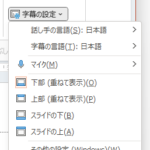最近、タブレットやスマホ全盛なのか、キーボードが苦手、キーボードを使わないという方々も多くなってきました。
入力の方法などは好みなので、マウスを使っても、画面タッチでもいいと思うのですが、やっぱりショートカットが使えると格段に効率が上がります。
パソコンの汎用的なショートカットとしては、コピー(Ctrl+C)、貼り付け(Ctrl+V)などがありますが、PowerPoint特有のものも沢山存在します。
スライドショーの開始「F5」
大学で学生のプレゼンの様子を見ることもあるのですが、パワポのスライドショーを開始するときに、上のメニューを探して、どこだっけ?とやり取りしながらスタートさせるケースを多々見てきましたが、「F5」のキーを押すだけなのにな、、、と思うこともしばしば。
スライドの最初からではなく、現在のスライドから始めたい場合は、「Shift」を押しながら「F5」キーを押すことで、そのスライドからスライドショーを開始できます。そんなに変わらない、、、という意見もあると思いますが、プレゼン中にいったん止まった場合、停止した場合に再開するときなどにスムーズにスタートできるので、覚えておくと便利だと思いました。
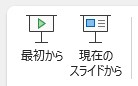
スライドショーの開始:「F5」
現在のスライドから:「Shift」+「F5」
新しいスライドの追加「Ctrl」+「M」
パワーポイントでスライドを作成していて、1枚で終わることというのはほぼないと思います。新しいスライドを追加する場合のショートカットもあります。
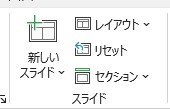 新しいスライドを追加:「 Ctrl」 +「 M」
新しいスライドを追加:「 Ctrl」 +「 M」
私はこのショートカットを覚えてからもう何年も、上のリボン(メニュー)からスライドを追加したことがありません。慣れるとそれくらい便利な機能だと思います。
この手の技って、学生や知らなかった同僚の教員に教えて、「便利ですね!」と言ってもらえるのですが、しばらくするとまたメニューからに戻ってしまっているので、人の習慣ってなかなか変わるものではないな、、、ということもこういうところから感じます。
その他、便利なショートカットは先日発売したPowerPointの書籍「パワポで描く!図とイラスト(技術評論社)」の第2章後半にまとめてみました。
ご活用いただけると嬉しいです!(ちょっと宣伝でした・・・)